
Ви часто потрібно авторизуватися логіни? Починаючи з ios 15 і ipados 15 , У вас є вбудовані два фактора ідентифікує для збережених логінів. Він може генерувати коди перевірки і автозаповнення їх для більш безпечного оповіщення. Ось як встановити його.
Завдяки ICloud брелок, ви можете переглянути всі збережені облікові записи і паролі в «Паролі» (раніше, паролі і ампера; Accounts) розділ «Налаштування» додатка. Станом на 15 прошивки і iPadOS 15, у вас також є вбудований двофакторна аутентифікація особливість в розділі Паролі, щоб генерувати коди перевірки. Коди будуть також автозаповнення, так само, як збережені паролі, коли ви входите в свої облікові записи.
Майте на увазі, що за допомогою цієї функції включає в себе трохи стомлюючої роботи на передньому кінці, як вам потрібно, щоб налаштувати його для входу кожного веб-сайту і додаток, яке ви хочете захистити за допомогою двофакторної аутентифікації. Звичайно, це буде працювати тільки в тому випадку, якщо відповідні сайти і додатки підтримують двухфакторную перевірку справжності для входу в систему.
Ось як використовувати вбудований в ідентифікуючої на вашому iPhone або IPad.
Пов'язані: Що таке двофакторна аутентифікація, і чому мені це потрібно?
Як налаштувати функцію двофакторної аутентифікації
Ви можете використовувати вбудований в двухфакторной перевірці автентичності з кожним сайтом та додатком, яке підтримує двухфакторную перевірку справжності для безпечного входу в систему. При установці його, вам потрібно додати ключ установки або QR-код в вбудованих в двухфакторной перевірці автентичності на ваш iPhone і IPad.
Для початку, відкрийте «Налаштування» додатка і виберіть «Паролі» на вашому iPhone або IPad.
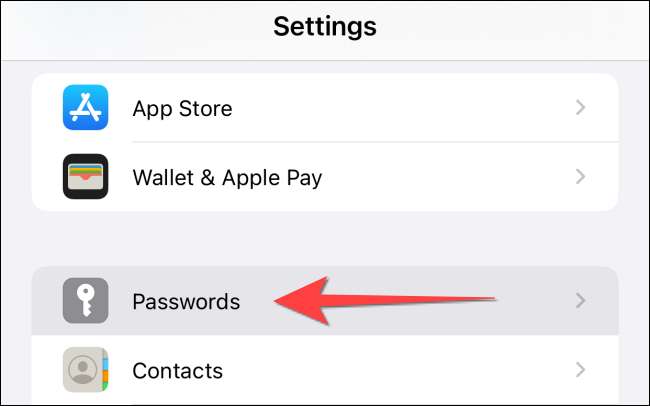
Вам потрібно використання ID особи або сенсорний ID (Або Passcode) для доступу до паролів.
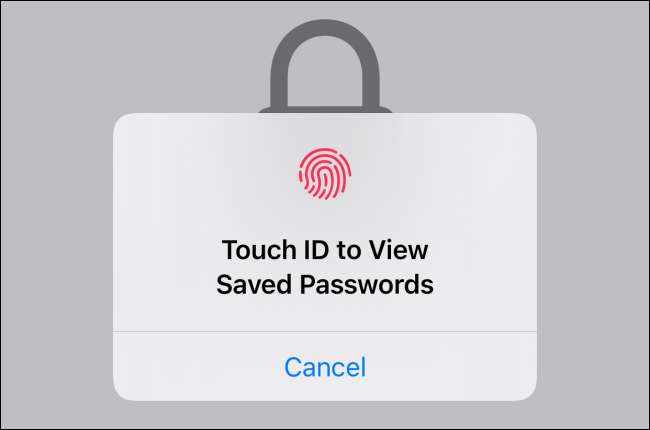
У наступному вікні відображається список всіх паролів, що зберігаються в ICloud брелоку. Ви можете натиснути на існуючий запис. В якості альтернативи, виберіть «+» (плюс знак) в правому верхньому куті екрану, щоб додати новий.
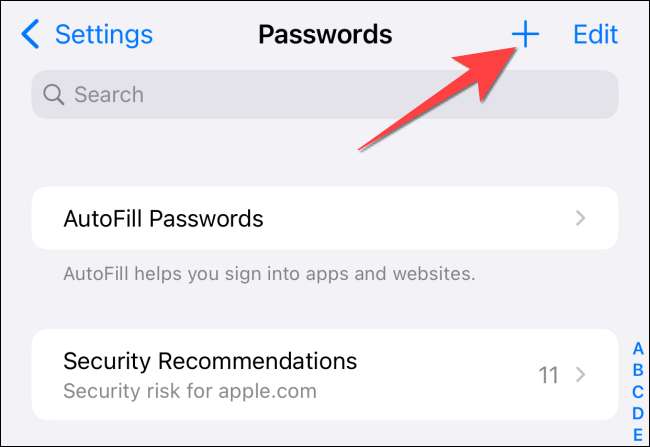
Введіть адресу веб-сайту, ім'я користувача і існуючий пароль. Ви також знайдете сильніший пароль, запропонований на верхній частині клавіатури, якщо ви хочете оновити логін з більш сильним паролем. Нарешті, натисніть «Готово», щоб продовжити.
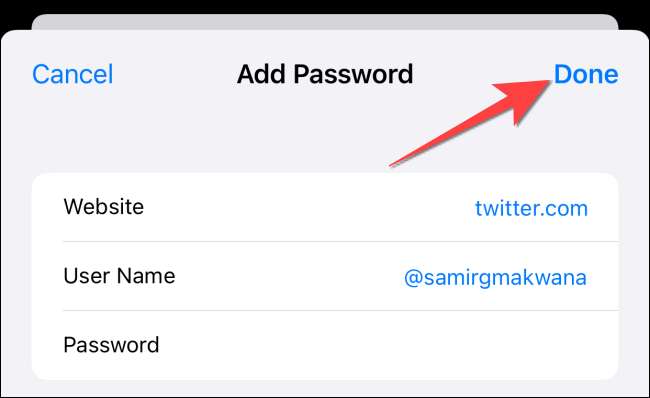
У розділі «Налаштування облікового запису", виберіть опцію «Set Up код підтвердження».
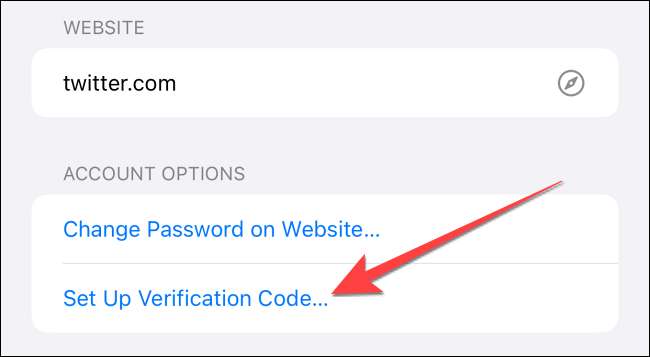
В меню оберіть «Enter Key Setup» або «Сканувати QR-код», щоб додати код для входу в систему. Ви отримаєте ключ або код з веб-сайту, як ми пояснимо нижче.
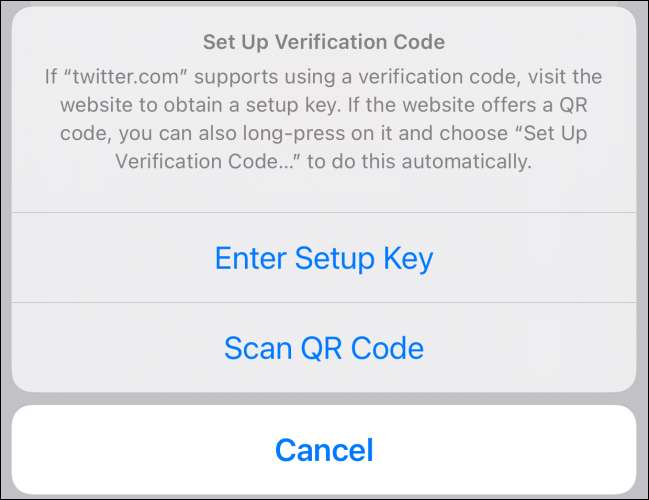
Двофакторної аутентифікації працює тільки з сайтів і додатків, підтримка налаштування коду двофакторної аутентифікації за допомогою QR-коду або ключа безпеки. Таким чином, ви можете використовувати його з послугами, як Github, Gmail, Outlook і навіть соціальних програм ЗМІ як Facebook, Instagram і Twitter.
Пов'язані: Як безпечно ідентифікатор обличчя і дотик ідентифікатор?
Як налаштувати обліковий запис для двухфакторной перевірки автентичності
Припустимо, ви хочете захистити свій аккаунт в Twitter . Для цього ви можете використовувати аутентифікатор після установки його на вашому iPhone або IPad за допомогою QR-коду щебетати.
Щоб отримати доступ, що, по-перше відкрийте сайт Twitter в браузері на комп'ютері і натисніть на «Додатково» кнопка на лівій стороні.
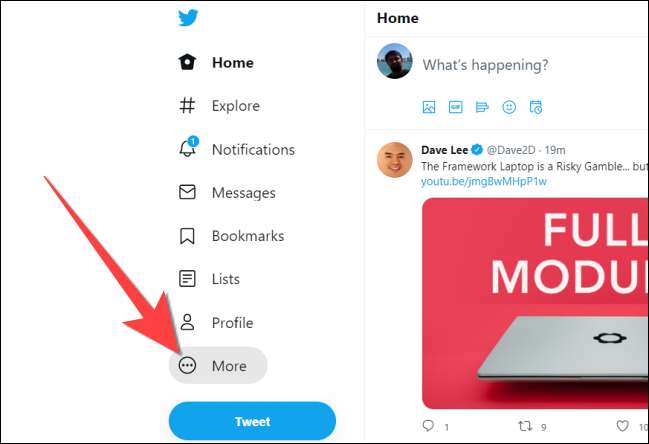
З меню, виберіть «Налаштування і конфіденційність.»
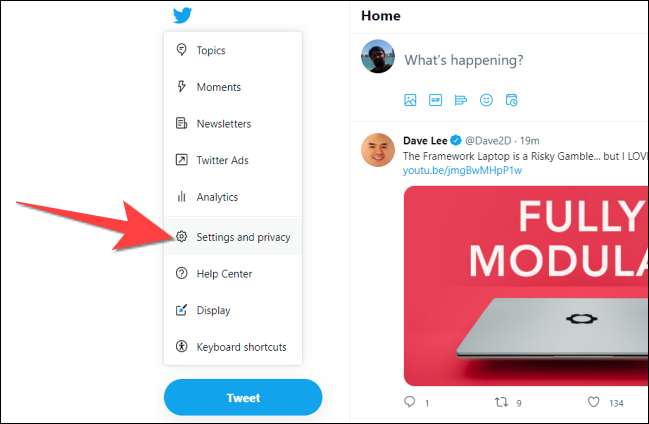
В налаштуваннях, натисніть кнопку «Безпека і доступ до облікового запису» і натисніть кнопку «Security».

У розділі «Безпека», натисніть кнопку «двофакторної аутентифікації.»
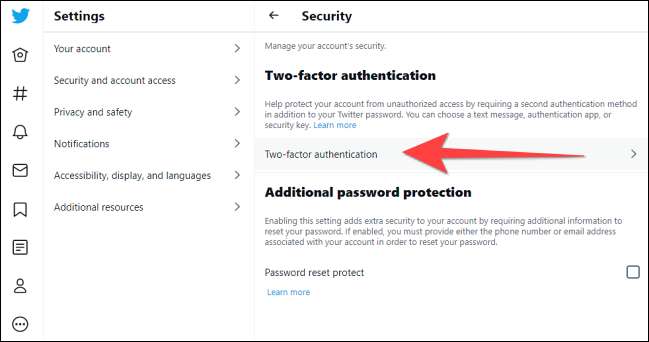
У розділі «двухфакторная аутентифікація», встановіть прапорець «Перевірка автентичності додатки.» Потім введіть пароль облікового запису Twitter, щоб перевірити зміни, які ви збираєтеся зробити.
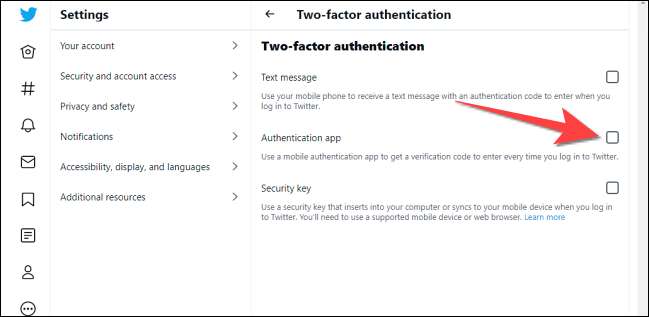
Спливаюча спливаюча програма автентифікації відображається та натисніть кнопку "Пуск" на ньому.
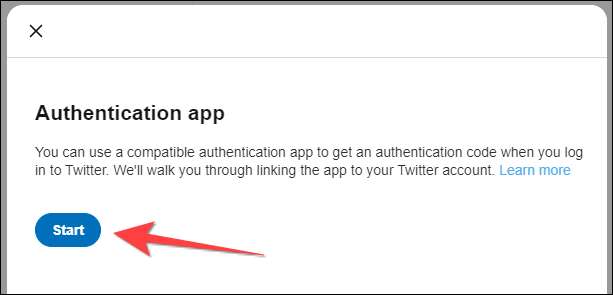
Наступний екран покаже вам QR-код. Використовуйте додаток для камери iPhone для сканування того QR-коду з сайту Twitter. Далі натисніть кнопку "Додати код підтвердження паролів", який відображається у верхній частині екрана.
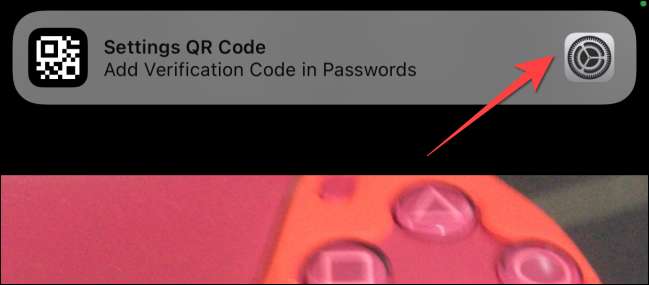
Перевірте свою особу з ідентифікатором обличчя або Touch ID та виберіть обліковий запис, щоб додати код підтвердження. Після того, як ви додаєте це для сайту Twitter у розділі "Паролі", ви побачите розділ "Код підтвердження", який забезпечує шестизначний код, який змінюється кожні 30 секунд.
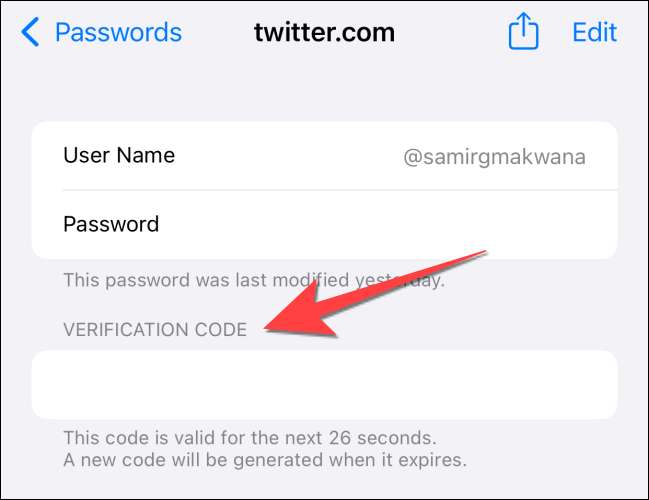
Як увімкнути автозапчастини для паролів та кодів перевірки
Якщо ви використовуєте третій партійний менеджер паролів, вам доведеться увімкнути автозапуск після налаштування вбудованої двофакторної аутентифікації. Окрім підказок до паролів автозапуску, ви також отримаєте подібні підказки для кодів перевірки, тому вам не доведеться перемикати програми.
Відкрийте програму "Налаштування" та натисніть на "Паролі" на своєму iPhone або iPad та використовуйте ідентифікатор обличчя або сенсорним ідентифікатором, щоб отримати доступ до розділу "Паролі". Далі натисніть на "Автозаповнення паролів".
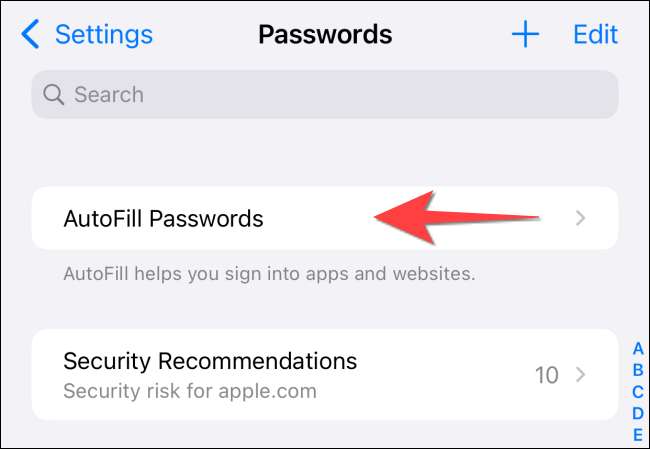
У розділі "Дозволити заповнення", торкніться опції "ICloud Keychain", щоб вибрати його.
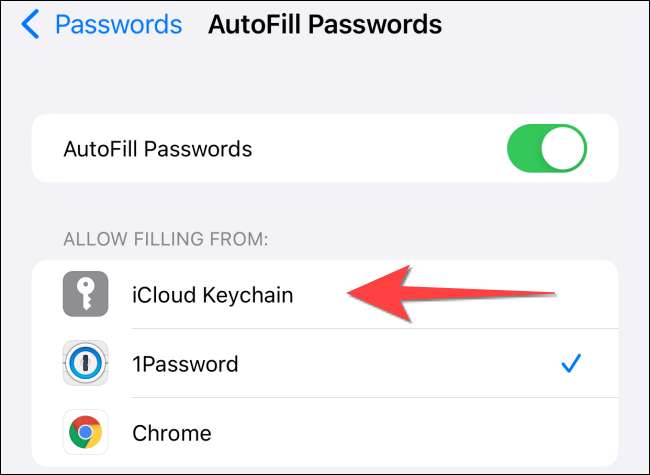
Закрийте додаток "Налаштування".
Це воно! Після налаштування цього ви можете надійно увійти до своїх улюблених додатків та сайтів на вашому iPhone та iPad.
Пов'язані: Як шукати свої облікові записи та паролі на iPhone або iPad







